Все мы знаем важные правила пользования телефоном, касающиеся загрузки и установки неизвестных приложений, проведения обновления системы и т.д. Однако человеческие ошибки и непредвиденные факторы неизбежны, и поэтому может случиться так, что при установке обновления системы Вашего Samsung Вы случайно отключили питание. Или, может быть, Ваш маленький ребенок нажал на кнопку выключения телефона, не зная о проведении столь важной операции. Как бы то ни было, после включения телефона Вы обнаружили наличие сбоев в работе системы Вашего устройства Samsung и, конечно же, задались вопросом, что же теперь делать? Ответ Вы сможете узнать прямо сейчас из данной статьи!
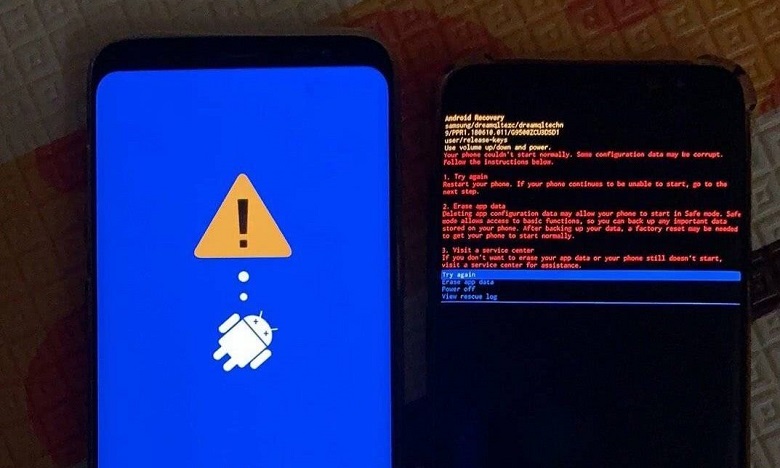
- Часть 1. Полезные советы при обновлении системы
- Часть 2. Как исправить сбои системы, возникшие после отключения питания во время обновления
Часть 1. Полезные советы при обновлении системы
Прежде всего, хотим поделиться с Вами несколькими простыми рекомендациями по установке обновления, которые помогут Вам в будущем избежать лишних проблем с Вашим устройством.
Почему Samsung не обновляется?
Совет № 1. Пополнение заряда аккумулятора устройства
Отключение питания во время проведения системного обновления может быть вызвано самой простейшей причиной – низким зарядом батареи устройства. Чтобы этого не произошло, перед началом процедуры подключите Ваш телефон или планшет Samsung к зарядному устройству и дождитесь, пока отметка заряда аккумулятора не достигнет хотя бы 70%.
Совет № 2. Создание резервной копии данных
Перед установкой обновления на Ваш телефон или планшет, как и перед любыми другими важными операциями с устройством, рекомендуется создавать резервные копии устройства. Вы можете либо сохранять копии файлов на компьютер или иной внешний носитель, либо загружать резервные копии в облачные хранилища. Последний вариант очень удобен тем, что не требует от Вас особых усилий, просто настройте синхронизацию данных с любым «облаком» или запустите ее вручную. Если у Вас на руках будут копии файлов устройства, любые неполадки в работе Вашего Samsung уже не будут вызывать у Вас тех опасений, которые будут сильно тревожить Вас в случае их отсутствия.
Совет № 3. Создание скриншотов Рабочего стола устройства
Если Вы относитесь к числу тех пользователей, которые стремятся создать для себя максимально удобную рабочую среду с помощью иконок и виджетов Рабочего стола, то данный совет придется как нельзя кстати. Даже если пользователи создают резервные копии данных, то о такой крайне удобной вещи, как создание снимков экрана Рабочего стола, часто даже не задумываются. Сделайте скриншоты всех окон Рабочего стола на Вашем устройстве и сохраните их в облачном хранилище, на компьютере либо отправьте самому себе в соцсетях или по почте. Впоследствии, если вдруг настроенные Вами ярлыки приложений на устройстве будут сброшены, Вы сможете легко восстановить вид Рабочего стола с помощью данных скриншотов.
Как обновить Samsung Galaxy? Если телефон не обновляется?
Совет № 4. Очистка кэша
Данную процедуру можно провести уже после установки обновления. Чтобы гарантировать оптимальную работу аккумулятора и улучшить производительность Вашего устройства Samsung, просто очистите системный раздел с кэшем, а затем перезагрузите Ваш телефон или планшет.
Приведенные выше советы помогут Вам избежать многих возможных проблем в работе Вашего устройства Samsung. Не стоит пренебрегать ими, ведь от этого зависит как работоспособность Вашего телефона или планшета, так и Ваше эмоциональное состояние.
Часть 2. Как исправить сбои системы, возникшие после отключения питания во время обновления
Если ситуация, когда во время обновления системы Samsung случилось отключение питания, уже произошла, и Вы столкнулись с периодическими сбоями в работе устройства, то теперь Вам необходимо эффективное и безопасное средство для устранения данных сбоев. В Сети можно найти множество программ, нацеленных на исправление различных багов и неисправностей систем Android, однако не всем программам стоит с легкостью доверять. Эффективный результат, доверие пользователей, качество и оперативность работы – это критерии, которые определяют надежную программу для восстановления системы Android. И основываясь именно на данных критериях, мы выбрали одну из лучших программ, которая станет незаменимым помощником в данной ситуации.
Программа Tenorshare ReiBoot for Android позволяет исправлять различные проблемы в работе программ телефона и программные сбои ОС Android, осуществлять мгновенный вход и выход в режимы восстановления / загрузки, очищать кэш всего одним кликом для устранения медленной работы телефона, устранять ошибки в процессе обновления системы и т.д.
- Наличие бесплатных функций, например, вход в режимы быстрой загрузки и режим восстановления, а также выход из них возможно осуществить даже в пробной версии.
- Эффективное устранение более 50 различных типов сбоев системы Android, включая появление черного экрана, зависание на логотипе Samsung, сбои в работе программ и т.д.
- Поддержка более 600 моделей устройств на базе Android, включая последние новинки на рынке.
- Поддержка ОС Android от версии 2.0 до Android 9 Pie.
Итак, чтобы исправить неполадки системы Android, возникшие на Вашем устройстве после отключения питания во время обновления ОС, следуйте приведенной далее инструкции.

- Шаг 1. Выберите опцию «Исправление системы Android» (данная опция расположена в правой части главного меню программы).

Шаг 2. В новом окне нажмите на кнопку «Исправить сейчас».

Шаг 3. В следующем окне Вам будет предложено указать корректные данные о Вашем устройстве, а именно: бренд, серию, модель устройства, страну и оператора. После того, как Вы введете требуемую информацию, еще раз внимательно проверьте ее, а затем нажмите на кнопку «Далее». Примечание: значок вопросительного знака, заключенного в кружок, поможет Вам узнать, где найти соответствующую информацию о Вашем телефоне или планшете.

Шаг 4. Программа загрузит на компьютер соответствующий пакет с прошивкой, это не займет много времени, просто дождитесь завершения данного процесса.
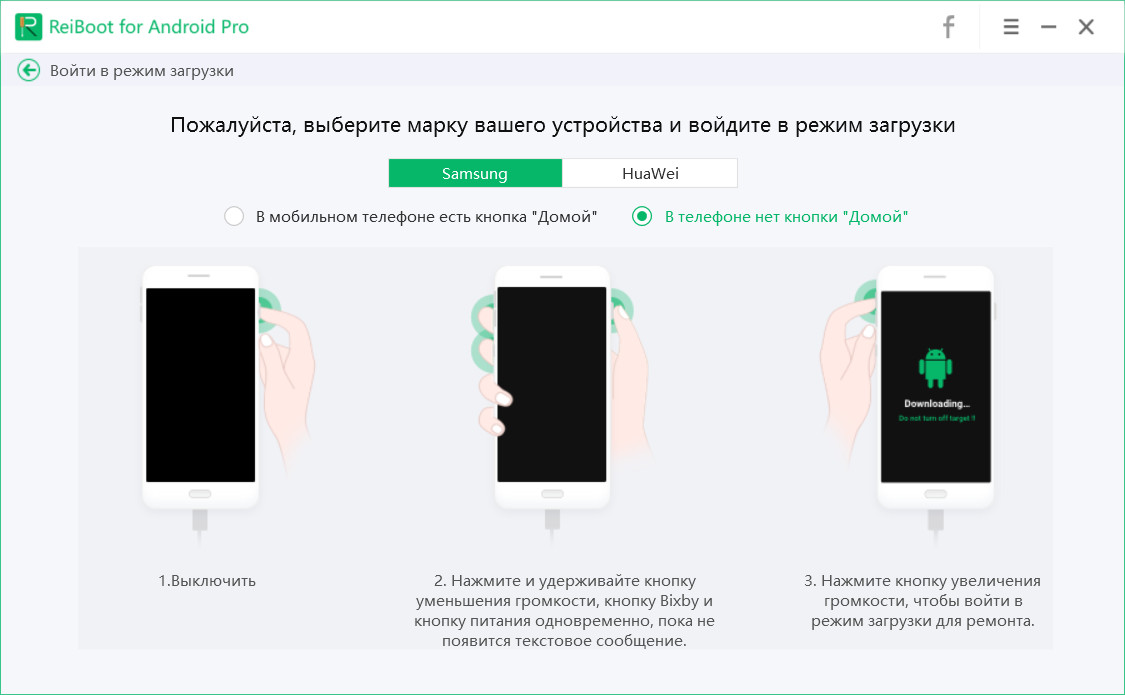
После того, как пакет с прошивкой будет успешно загружен на Ваш ПК, снова нажмите кнопку «Исправить сейчас» в окне программы. Ознакомьтесь с информацией во всплывающем окне и, при условии соблюдения всех перечисленных условий, нажмите «Продолжить восстановление».
Шаг 5. Далее выполните инструкции, представленные в окне программы, чтобы перевести Ваш телефон или планшет Samsung в режим загрузки.
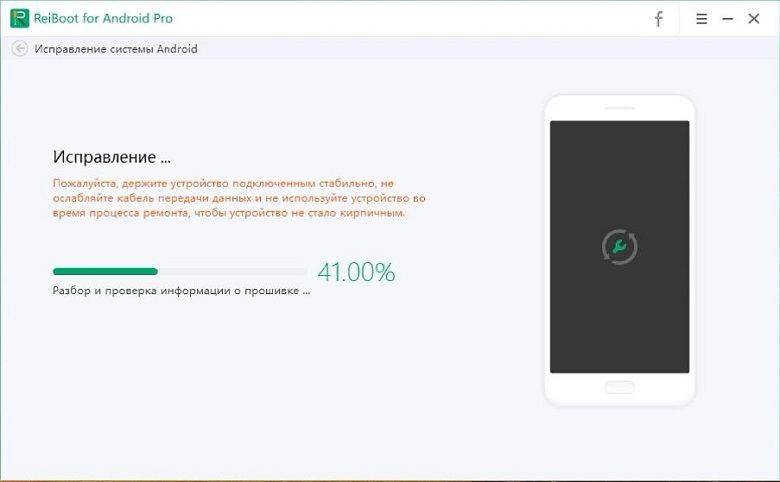

Восстановление системы Android на Вашем устройстве может занять до 10 минут, в течение данного времени, пожалуйста, не отключайте устройство от компьютера. После успешного завершения данного процесса телефон будет перезагружен в обычном режиме с рабочей последней версией ОС Android.
Итак, если в процессе установки системного обновления на Ваш телефон или планшет Samsung Вы (или кто-то другой) отключили питание телефона, а после перезагрузки устройства обнаружили сбои в его работе, не спешите паниковать. В данной статье мы предложили Вам отличный способ устранения данной проблемы. Программа быстро и легко восстановит операционную систему Вашего гаджета и обеспечит оптимальную функциональность устройства. Рекомендуем также обратить внимание на раздел полезных советов, которые помогут Вам в будущем избежать повторения подобной ситуации.
Обновление 2020-06-10 / Обновление для Android Проблемы и Решения
Источник: www.tenorshare.ru
Не удалось обновить программное обеспечение Samsung Galaxy S7

Это довольно распространенная проблема на Samsung Galaxy S7. Всякий раз, когда кто-то пытается загрузить и установить последнее обновление OTA. Это дает ошибку «Ошибка обновления программного обеспечения Galaxy S7«, Ну, в этом руководстве. Мы поговорим о том, как исправить эту ошибку и успешно установить OTA-обновление Android Nougat на Galaxy S7.
Эта ошибка довольно распространена во всех устройствах Samsung Galaxy. Я понял это, когда искал решение сам. Существует два типа ошибок, которые вы получаете при установке последней версии прошивки на S7. Иногда не удается установить обновление и самостоятельно перезагружается. В других случаях не удается загрузить обновление.
Программы для Windows, мобильные приложения, игры — ВСЁ БЕСПЛАТНО, в нашем закрытом телеграмм канале — Подписывайтесь:)
Исправить ошибку обновления программного обеспечения Galaxy S7:
В эти дни, когда все получают обновление Android Nougat на своих Galaxy S7 и S7 Edge. Многие устройства подвержены этой ошибке. Там может быть две основные причины этой проблемы. Либо ваш телефон не может загрузить обновление, либо он может правильно извлечь загруженный пакет.
Давайте сначала рассмотрим возможные причины этой ошибки:
- Прежде всего, убедитесь, что интернет-соединение стабильно и стабильно. Размер файла обновления программного обеспечения очень большой, поэтому вам нужно хорошее и надежное подключение к Интернету.
- Убедитесь, что во внутренней памяти есть не менее 3 ГБ свободного места, и ваш телефон заряжен на 70% или подключен к зарядному устройству.
- Вы должен выполнить сброс настроек до установки нового обновления программного обеспечения. Это спасает вас от принудительного закрытия и неудовлетворительной работы. Вот руководство выполнить полное резервное копирование перед сбросом к заводским настройкам.
Еще одно потенциальное решение сбоя обновления программного обеспечения Galaxy S7 — очистка раздела кэша из меню восстановления:
Помните, что вытирая раздел кеша не удаляет данные с вашего телефона. Кеш — это временные файлы, хранящиеся на вашем телефоне, которые помогают быстрее загружать приложения. При использовании программного обеспечения кэш снова собирается и сохраняется, поэтому не беспокойтесь.
Ниже приведены шаги для очистки раздела кеша:
- Выключи свой Galaxy S7.
- Нажмите и удерживайте Увеличение громкости, дом и кнопка питания пока вы Android фигура в фоновом режиме.
- Теперь вы будете в меню Recovery вашего S7.
- Теперь используйте клавиши регулировки громкости, чтобы перейти к Очистить раздел кэша.
- использование кнопка питания выбрать опцию.
- Это может занять некоторое время, чтобы стереть раздел кеша S7 Edge. Вы получите обратную связь в нижней части экрана, когда это будет сделано. Не выключайте и не перезапускайте Galaxy S7, пока очищается раздел кеша.
- Теперь выберите опцию «Перезагрузите систему сейчас».
Очистка кеша будет достаточно хороша, чтобы избавиться от ошибки обновления программного обеспечения Galaxy S7.
Установите прошивку с интеллектуального коммутатора и избавьтесь от Galaxy S7 Не удалось обновить ошибку навсегда:
Вы также можете загрузить и установить последнюю версию прошивки на свой телефон через Smart Switch.
- Скачать Smart Switch на вашем компьютере.
- Подключите телефон к компьютеру. (Если ваш телефон не распознается вашим компьютером, используйте другой порт USB для подключения телефона к компьютеру)
- После подключения и ваш телефон обнаружен. Вы найдете возможность установить последнюю версию прошивки на свой Galaxy S7.
Если вам все еще не удается установить последнюю версию прошивки, и вы продолжаете получать обновление программного обеспечения Galaxy S7 Failed. Вы можете вручную установить последнюю версию Android Nougat на свой Galaxy S7 или S7 Edge используя это руководство.
Это все, если у вас есть какие-либо вопросы или вопросы, касающиеся вышеуказанного руководства о том, как исправить сбой обновления программного обеспечения Samsung Galaxy S7. Дай мне знать в комментариях. Если вам известно о каком-то другом решении этой проблемы. Вы можете написать нам в комментариях.
Источник: vgev.ru
Как принудительно обновить, когда нет доступных OTA с помощью Samsung Smart Switch

Начнем с того, что южнокорейский технологический гигант Samsung известна не только своей электроникой, но и своими смартфонами и планшетами Galaxy. Устройства Samsung Galaxy широко используются как в сегменте малого радиуса действия, так и в ультра-флагманском сегменте, а также пользуются огромной популярностью среди пользователей Android по всему миру. Здесь мы поделились полезным руководством о том, как принудительно обновить, когда нет доступных OTA Смарт-переключатель Samsung .
Что ж, если на вашем устройстве Samsung по какой-то причине не отображается доступное обновление, что делать? Особенно, если вы уже знаете, что конкретное обновление доступно для вашего устройства Galaxy, и вы не можете установить его через OTA , вы чувствуете разочарование. К сожалению, такого рода неприятности могут случиться, когда ваше устройство не может правильно подключиться к серверам Samsung.

Как принудительно обновить, когда нет доступных OTA с помощью Samsung Smart Switch
Smart Switch для ПК — это инструмент, разработанный Samsung, и им также проще пользоваться. Хорошим примером является то, что если вы используете устройство Samsung Galaxy (вариант Snapdragon) за пределами своего региона, вероятность того, что ваше устройство может не получать обновления программного обеспечения через OTA, возрастет.
Даже уведомление об обновлении OTA может не отображаться на вашем устройстве, что тоже расстраивает. Хотя вы всегда можете вручную загрузить конкретный файл прошивки для вашей модели устройства Samsung в зависимости от в вашем регионе и вручную прошить его через ODIN, это старый процесс, и некоторым пользователям может быть сложно тоже.
К счастью, вам больше не о чем беспокоиться. Большое спасибо одному из старших членов XDA БредзПрох за то, что поделился этим полезным руководством и ссылкой для получения инструмента Smart Switch для компьютера или мобильного телефона. Итак, без лишних слов, давайте перейдем к делу.
Особенности Samsung Smart Switch:
- Он может легко обновить ваше устройство Samsung Galaxy.
- Вы можете сделать резервную копию и восстановить данные вашего устройства.
- Легко восстановите устройство Samsung Galaxy, если оно застряло в цикле загрузки.
Ссылки для скачивания:
- Smart Switch для ПК / Mac
- Smart Switch Mobile [Google Play магазин]
Шаги обновления:
- Прежде всего, обязательно загрузите и установите инструмент Samsung Smart Switch на свой ПК / Mac.
- Теперь откройте инструмент Smart Switch для ПК.
- Он может попросить обновить или установить Samsung Mobile Driver сразу после запуска инструмента. Если да, сделайте это.
- Затем обязательно подключите устройство Samsung Galaxy к компьютеру с помощью стандартного USB-кабеля. [Подключите свой компьютер к Интернету]
- Далее нажмите на «Загрузить Smart Switch» [Вы также можете установить его вручную из Google Play Store].
- Как только на устройстве появится всплывающее уведомление «Доступна новая версия программного обеспечения»., вам просто нужно нажать на «Обновлять». [В противном случае вам может потребоваться ODIN метод ).
- Теперь может появиться журнал изменений обновления> Нажмите «Продолжать».
- Нажмите на «Все подтверждено»дважды чтобы начать процесс загрузки. [Не отключайте компьютер от Интернета]
- После завершения загрузки обновления ваш телефон автоматически перезагрузится в режим загрузки и начнется процесс установки. [НЕ ОТКЛЮЧАЙТЕ ТЕЛЕФОН И НЕ ВЫКЛЮЧАЙТЕ ПК ВО ВРЕМЯ ЭТОГО ПРОЦЕССА]
- После завершения процесса установки обновления ваше устройство Samsung Galaxy включится и завершит процесс обновления.
- Теперь выключите телефон и загрузитесь в Режим восстановления подключив его к компьютеру и одновременно удерживая кнопки увеличения громкости и питания в течение нескольких секунд. [Для новых устройств одновременно нажмите и удерживайте кнопки увеличения громкости + питания + Bixby]
- Обязательно перейдите к «Очистить раздел кэша» вариант с помощью клавиш громкости и выбрав его с помощью кнопки питания.
- После выбора выберите «Да» чтобы подтвердить процесс.
- Наконец, выберите «Перезагрузите систему» и подождите, пока устройство загрузится в систему.
- Наслаждаться!
Вот и все, ребята. Мы предполагаем, что это руководство было для вас полезным. Если у вас возникнут дополнительные вопросы, дайте нам знать в разделе комментариев ниже.
Источник: concentraweb.com